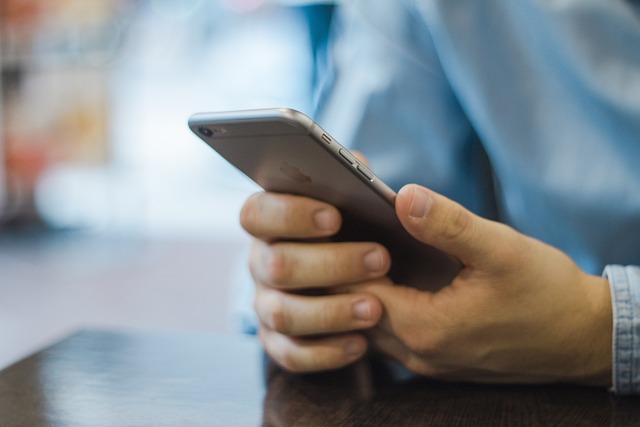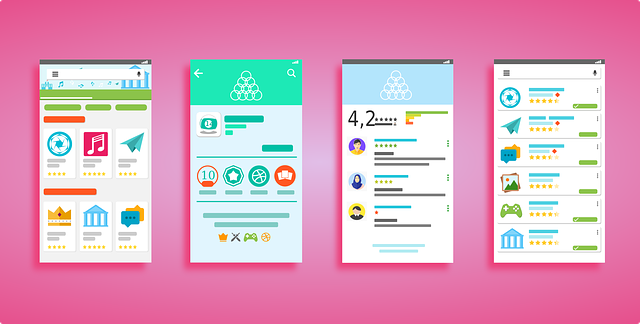안드로이드 스마트폰에서 구글 플레이스토어가 사라졌을 경우 상당히 당황스러운 경험이 될 텐데요. 이럴 때 누구나 따라 할 수 있는 플레이스토어 설치 및 다운로드 방법을 알아보도록 하겠습니다.



구글 플레이스토어가 사라진 경우
스마트폰 사용자에게 있어 플레이스토어는 단순한 앱 스토어 그 이상의 의미를 가집니다. 필요한 앱을 설치하거나, 기존 앱을 최신 상태로 유지하고, 결제 및 디지털 콘텐츠 관리까지 가능하게 해주는 핵심 플랫폼이기 때문입니다. 그러나 특정 기기에서 갑작스럽게 플레이스토어가 사라지거나, 오류로 인해 실행되지 않을 때는 당황하게 되죠. 특히 커스텀 롬을 사용하는 경우, 또는 초기 상태에서 구글 서비스가 포함되지 않은 스마트폰은 처음부터 플레이스토어가 설치되어 있지 않기도 합니다. 플레이스토어가 왜 사라졌는지부터, 어떻게 다시 설치할 수 있는지까지 전 과정을 순서대로 안내합니다. 특히 신뢰할 수 있는 경로에서 APK를 내려받고, 보안 설정을 올바르게 조정하는 법까지 알려드리도록 하겠으며 스마트폰에 대한 지식이 많지 않은 분들도 쉽게 따라 하실 수 있을 겁니다. 본문에서 설명하는 단계들을 따라 한다면 쉽게 안드로이드 기기를 정상화하고 다시 사용하실 수 있습니다.
플레이스토어를 다시 설치하는 올바른 순서와 방법

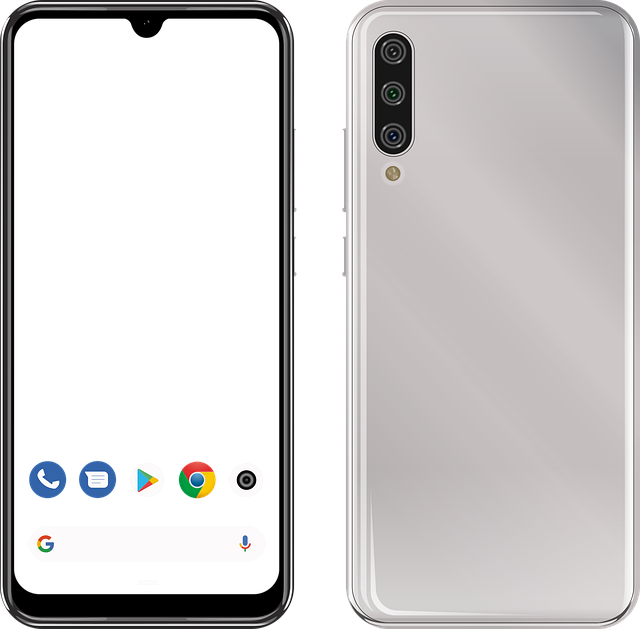

1. 플레이스토어가 단순히 숨겨졌는지 아니면 완전히 제거된 것인지 먼저 확인해야 합니다.
2. 스마트폰 설정 > 애플리케이션에서 ‘Google Play 스토어’를 찾아 활성화 상태인지 확인하세요.
3. 만약 목록에 없다면, APK 설치를 통해 복구해야 합니다. 1단계로, 신뢰할 수 있는 사이트에서 플레이스토어 APK 파일을 다운로드해야 합니다. 대표적으로 ‘APKMirror’나 ‘APKPure’는 안전한 다운로드 경로로 널리 알려져 있습니다. 이곳에서 자신의 안드로이드 버전에 맞는 최신 APK를 찾아 내려받습니다.
4. 설정 > 보안 > 알 수 없는 출처 허용 또는 앱 설치 권한을 활성화한 뒤, 다운로드한 파일을 실행하여 설치를 진행하면 됩니다. 설치가 완료되면 구글 계정으로 로그인하여 정상 작동을 확인하세요. 이후, 보안을 위해 알 수 없는 앱 설치 허용 옵션은 다시 꺼주는 것이 좋습니다. 이를 통해 외부로부터의 불필요한 위협을 최소화할 수 있습니다.
5. 플레이스토어뿐만 아니라 ‘Google Play 서비스’도 함께 설치되어야 합니다. 해당 서비스가 없으면 일부 앱이 정상 작동하지 않을 수 있습니다. 동일한 경로에서 구글 플레이 서비스 APK도 함께 다운로드해 설치해 주는 것이 좋습니다.



마무리하며
단말기 초기화나 시스템 오류 혹은 기본적으로 플레이스토어가 설치되어 있지 않은 경우 등으로 인해 플레이스토어 앱이 없어졌을 경우가 있습니다. 이럴 때 당황하지 마시고 위의 안내대로 다운로드하기 및 설치하셔서 스마트폰을 사용하시길 바랍니다.